Camtasia2023是一款非常专业的屏幕录像软件。它集屏幕录制和视频剪辑功能于一体,支持多种录制方式,包括屏幕录制、区域录制、摄像头录制等。相比其他版本,Camtasia2023版本增加了动态背景库、霓虹光标图像、录制语音旁白等多种新功能,适用于游戏录制、课程录制、剪辑创作和会议培训录制等多种场合。此版本内置补丁,用户可以永久免费使用
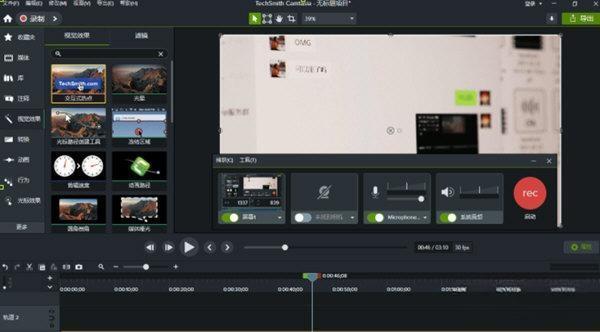
新功能
1、进一步掌控背景
即使是复杂或多色的背景,无需绿幕也可以轻松删除背景。此外,我们还增加了全新的动态背景库,为您的视频带来更多的“惊喜”
2、升级图像和动画控制和选项
视频制作前所未有得轻松,并为您的创作带来更多的创意亮点。为某些类型的图像和动画文件添加颜色调整,或创建自定义动画路径,使其在屏幕上轻松滑动
3、更多的光标选项
使用自定义光标选项让您的录屏更显个性。从我们提供的素材中或上传您自己的!此外,Camtasia 2023还包含了霓虹效果的光标图像,为您的录制带来一点复古气息
4、与 Snagit 和 Audiate 更好整合
直接从 Camtasia 启动 Snagit 或 Audiate Recorder!此外,您现在可以将多个文件发送到 Audiate,让工作更加高效
5、录制语音旁白
录制新音频轨道时,语音旁白播放时间轴上的视频。可粘贴脚本以便在录制期间阅读
6、记录和导入演示文稿
将演示文稿转换为视频。将PowerPoint 幻灯片直接录制或导入 Camtasia
常用快捷键
一、关于文件设置
新建项目 Ctrl+N
打开项目 Ctrl+O
新建录制 Ctrl+R
保存 Ctrl+S
退出 X
库 R
二、关于编辑设置
恢复 Ctrl+Y
纹波删除 Ctrl+Backspace
全部拆分 Ctrl+Shift+S
拆分选定项 S
组合 Ctrl+G
取消组合 Ctrl+U
添加到库 Ctrl+Shift+A
拼接所选媒体Ctrl+Alt+I
首选项 Ctrl+,
拓展帧 Shift+E
添加自定义动画 Shift+A
添加上次使用的转换Shift+T
跳转到上一动画 Shift+K
跳转到下一动画 Alt+K
三、关于视图设置
打开媒体选项卡 B
打开字幕选项卡 C
打开动画选项卡 A
打开行为选项卡 O
打开旁白选项卡 V
打开音频效果选项卡 D
打开视觉效果选项卡 L
打开交互性选项卡 I
隐藏工具 Ctrl+1
显示属性 Ctrl+2
显示标记轨道 Ctrl+M
显示测验轨道 Ctrl+Q
画布放大 Ctrl+=
时间轴放大 Ctrl+Shift+=
启用画布对齐 Ctrl+;
静音音频 Shift+S
四、关于录制设置
录制 F9
结束 F10
向录制中添加标记 Ctrl+M
打开或关闭ScreenDraw Ctrl+Shift+D
打开或停止旁白录制 Ctrl+Shift+V
软件说明
1、在本站下载并解压,得到camtasia.exe安装程序和crack文件夹
2、双击camtasia.exe运行安装软件,勾选我接受协议,点击选项按钮
3、选择软件安装路径
4、安装完成,将的文件复制到安装目录中,替换

